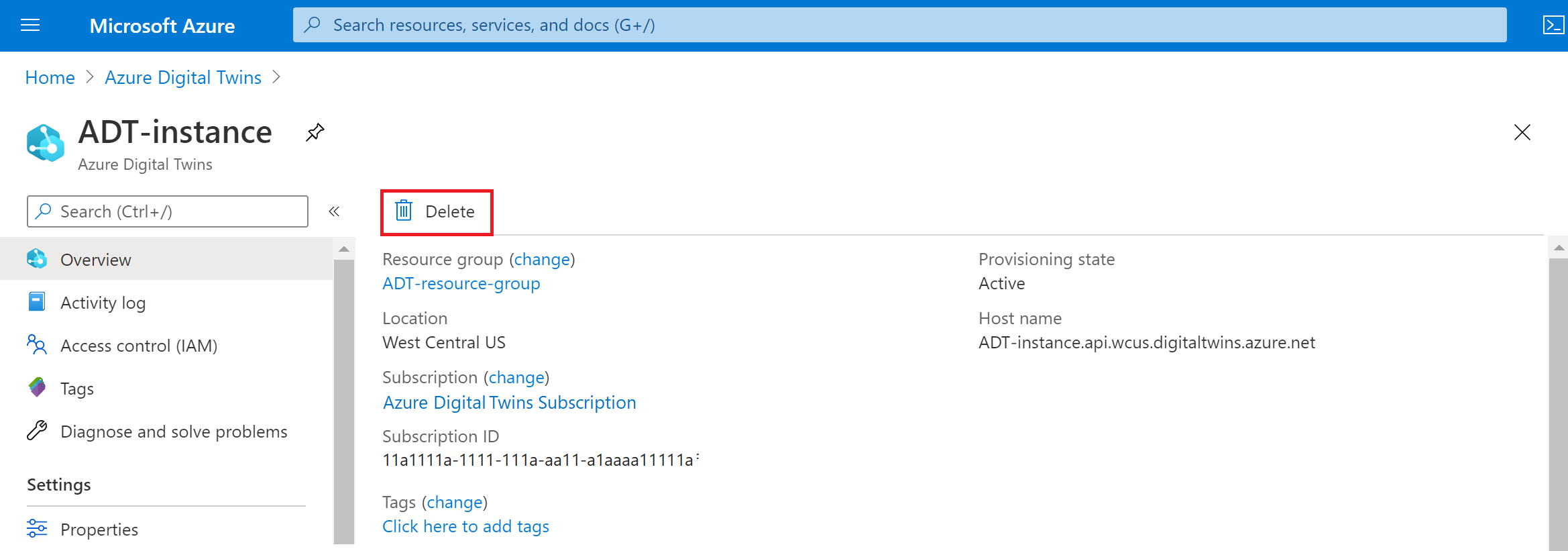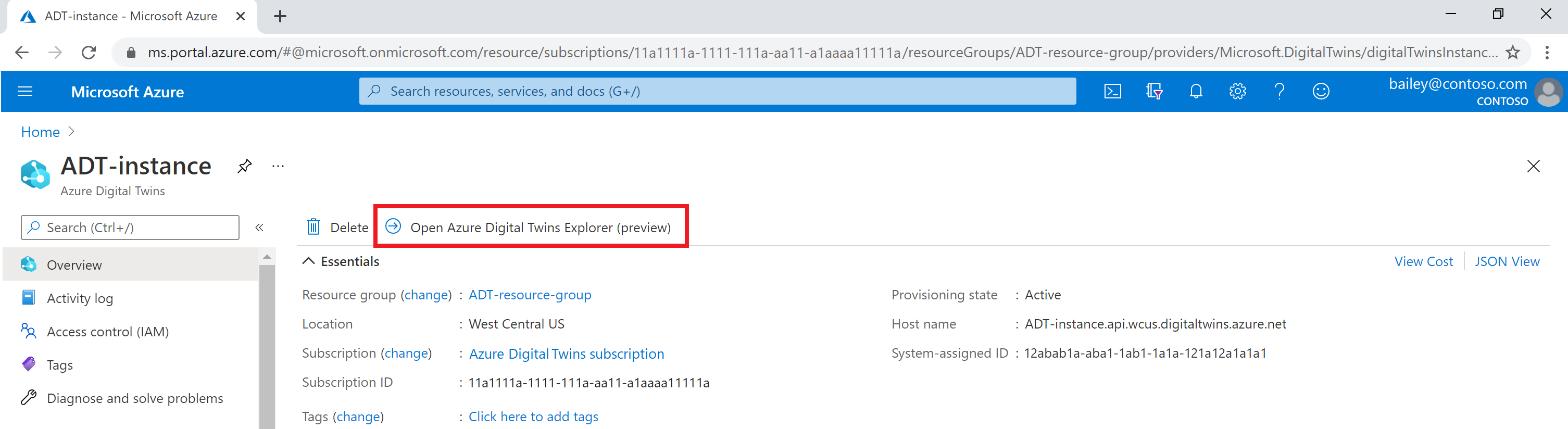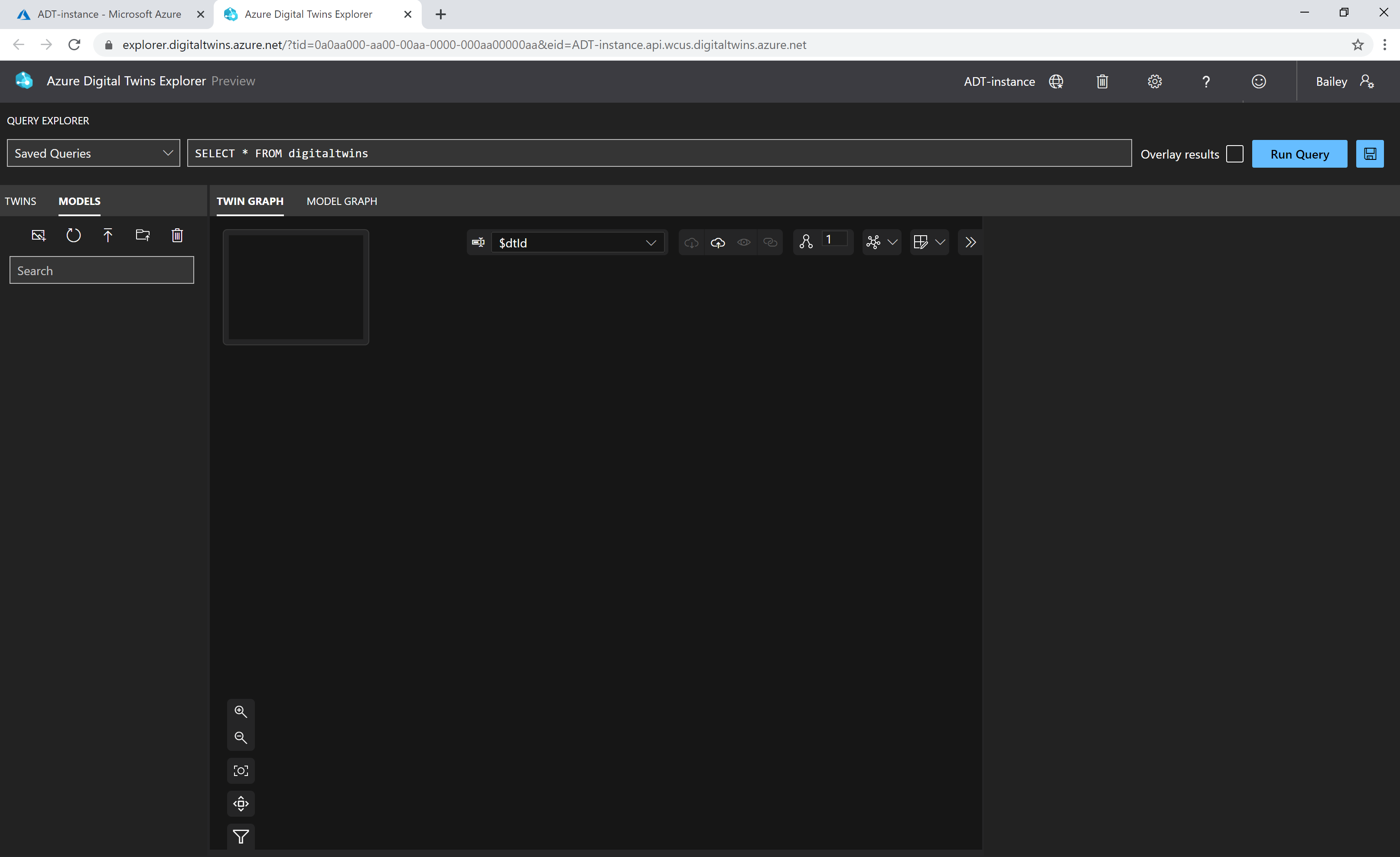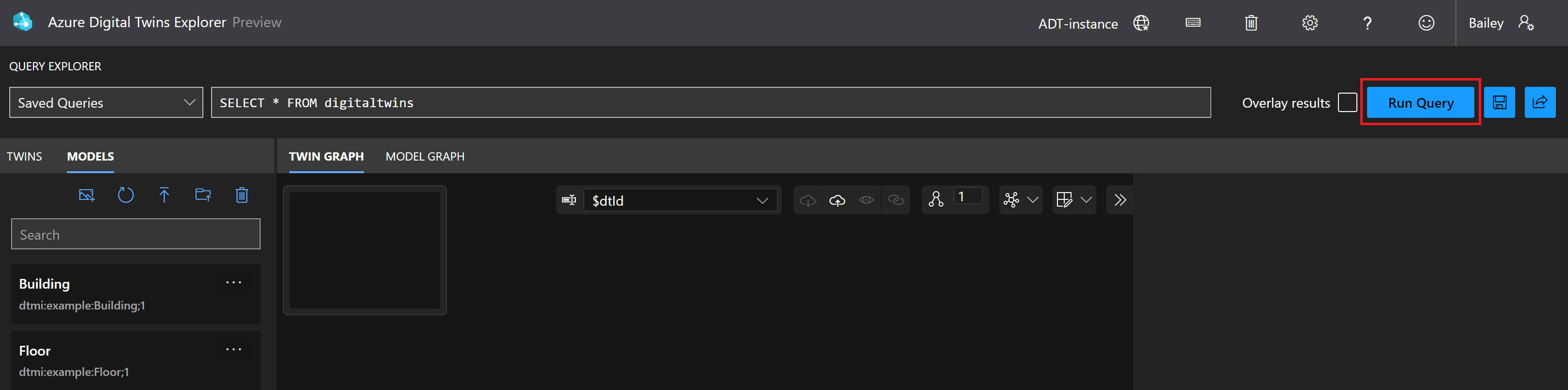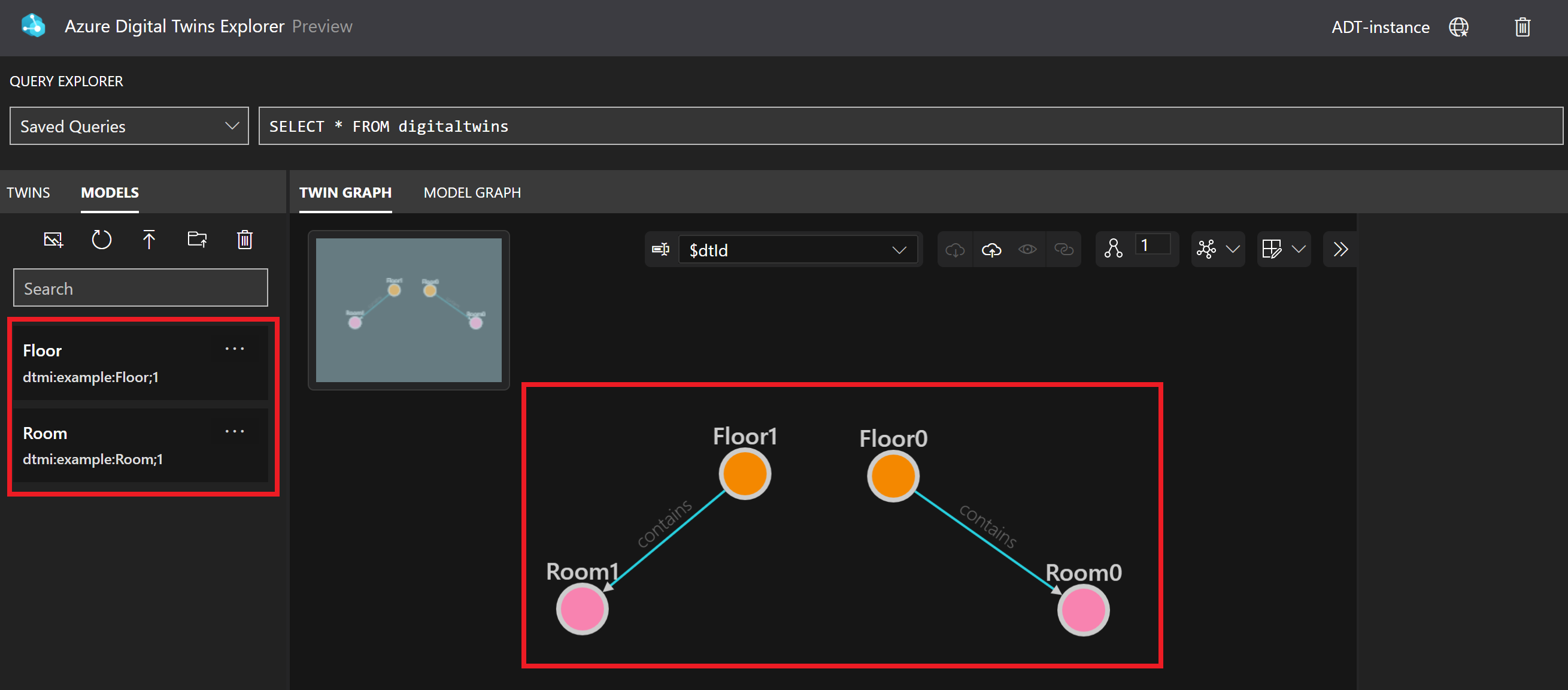Перемещение экземпляра Azure Digital Twins в другой регион Azure
В этой статье описано, как выполнить полный переход экземпляра Azure Digital Twins в другой регион Azure и скопировать все, что потребуется, чтобы новый экземпляр соответствовал исходному.
Если необходимо переместить экземпляр Azure Digital Twins из одного региона в другой, текущий процесс — воссоздать ресурсы в новом регионе. После повторного создания ресурсов в новом регионе исходные ресурсы удаляются. В результате вы будете работать с новым экземпляром Azure Digital Twins, который идентичен первому, за исключением расположения.
Необходимые компоненты
Прежде чем пытаться повторно создать экземпляр Azure Digital Twins, перейдите к компонентам исходного экземпляра, чтобы получить четкое представление обо всех элементах, которые потребуется повторно создать.
Вот несколько вопросов, которые стоит учесть:
Какие модели загружаются в мой экземпляр? Сколько их?
Что такое двойники в моем экземпляре? Сколько их?
Какова общая форма графа в моем экземпляре? Сколько присутствует связей?
Какие конечные точки имеются в моем экземпляре?
Какие маршруты имеются в моем экземпляре? У них есть фильтры?
Где мой экземпляр подключается к другим службам Azure? Ниже перечислены распространенные точки интеграции:
- Сетка событий Azure, Центры событий Azure или Служебная шина Azure
- Функции Azure
- Приложения логики Azure
- Azure Data Explorer
- Azure Maps
- Служба подготовки устройств для Центра Интернета вещей Azure
Какие другие персональные или корпоративные приложения имеют подключение к моему экземпляру?
Эти сведения можно получить с помощью портала Azure, API-интерфейсов и пакетов SDK для Azure Digital Twins, команд интерфейса командной строки Azure Digital Twins или Azure Digital Twins Explorer.
Подготовка путем скачивания элементов графа
В этом разделе описана подготовка к повторному созданию экземпляра, скачав исходные модели, двойники и граф из исходного экземпляра. В данном случае для этой задачи используется обозреватель Azure Digital Twins Explorer.
Примечание.
Возможно, у вас уже есть файлы, содержащие модели или графы в вашем экземпляре. Если это так, нет необходимости загружать все повторно — только отсутствующие элементы или элементы, которые могли быть изменены с момента первоначальной отправки этих файлов. Например, у вас могут быть двойники, которые были обновлены новыми данными.
Скачивание моделей, двойников и графов с помощью обозревателя Azure Digital Twins Explorer
Сначала откройте Azure Digital Twins Explorer для своего экземпляра Azure Digital Twins на портале Azure. Для этого перейдите к экземпляру Azure Digital Twins на портале, найдите его имя в строке поиска на портале. Затем нажмите кнопку Open Azure Digital Twins Explorer (предварительная версия).
При нажатии этой кнопки откроется окно Azure Digital Twins Explorer, подключенное к этому экземпляру.
Выполните инструкции в Azure Digital Twins Explorer, чтобы экспортировать графы и модели. Следуя этим инструкциям, вы сможете скачать JSON-файл на компьютер, содержащий код для моделей, двойников и связей (включая модели, которые в настоящее время не используются в графе).
Создание и повторное заполнение нового экземпляра в целевом регионе
Далее необходимо выполнить "перемещение" экземпляра, создав новый экземпляр в целевом регионе. После этого заполните его данными и компонентами из исходного экземпляра.
Создание нового экземпляра
Сначала создайте новый экземпляр Azure Digital Twins в целевом регионе. Выполните инструкции из статьи Настройка экземпляра и проверки подлинности. Необходимо учитывать следующие особенности.
- Вы можете сохранить одно и то же имя для нового экземпляра, если он находится в другой группе ресурсов. Если необходимо использовать ту же группу ресурсов, в которой находится исходный экземпляр, то новому экземпляру потребуется собственное уникальное имя.
- При появлении запроса на выбор расположения введите новый целевой регион.
После этого для продолжения настройки данных вам потребуется имя узла нового экземпляра. Если вы не записали имя узла во время установки, выполните следующие инструкции, чтобы получить его на портале Azure.
После этого настройте данные нового экземпляра таким образом, чтобы он был копией исходного.
Отправка моделей, двойников и графов с помощью обозревателя Azure Digital Twins Explorer
В этом разделе вы можете передать модели, графы и двойники в новый экземпляр. Если в исходном экземпляре отсутствуют модели, графы и двойники или вы не хотите перемещать их в новый экземпляр, перейдите к следующему разделу.
Сначала перейдите к новому экземпляру в Azure Digital Twins Explorer на портале Azure.
Импортируйте JSON-файл, скачанный ранее в этой статье, в новый экземпляр. Для этого выполните действия, описанные в инструкции Azure Digital Twins Explorer для импорта файла в Azure Digital Twins Explorer. Эти действия позволят передать все модели, двойники и связи из исходного экземпляра в новый экземпляр.
Чтобы убедиться, что все успешно отправлено, вернитесь на вкладку графа цифровых двойников и нажмите кнопку Выполнить запрос на панели обозревателя запросов, чтобы запустить запрос по умолчанию, выводящий все двойники и связи в графе. Это действие также обновляет список моделей на панели Модели.
На панели графа цифровых двойников должен появиться граф со всеми его двойниками и связями. Вы также должны увидеть список моделей на панели Модели.
Эти представления подтверждают, что модели, двойники и граф были повторно загружены в новый экземпляр в целевом регионе.
Повторное создание конечных точек и маршрутов
Если у вас есть конечные точки или маршруты в исходном экземпляре, необходимо повторно создать их в новом экземпляре. В противном случае, если у вас нет конечных точек или маршрутов в исходном экземпляре или вы не хотите перемещать их в новый экземпляр, можно перейти к следующему разделу.
В противном случае выполните действия, описанные в разделе "Создание конечных точек" , а затем создание маршрутов и фильтров. Необходимо учитывать следующие особенности.
- Вам не нужно повторно создавать сетку событий, центры событий или служебная шина ресурс, который вы используете для конечной точки. Необходимо создать конечную точку в экземпляре Azure Digital Twins.
- Можно повторно использовать конечные точки и имена маршрутов, так как они относятся к разным экземплярам.
- Не забудьте добавить необходимые фильтры для создаваемых маршрутов.
Повторное связывание подключенных ресурсов
Если у вас есть другие приложения или ресурсы Azure, подключенные к исходному экземпляру Azure Digital Twins, необходимо изменить подключение, чтобы они могли достичь нового экземпляра. Эти ресурсы могут включать другие службы Azure, персональные или корпоративные приложения, настроенные для работы с Azure Digital Twins.
Если у вас нет других ресурсов, подключенных к исходному экземпляру или вы не хотите перемещать их в новый экземпляр, перейдите к следующему разделу.
В противном случае необходимо учесть ресурсы, подключенные в вашем сценарии. Вам не нужно удалять и повторно создавать подключенные ресурсы. Вместо этого нужно просто изменить точки, в которых они подключаются к экземпляру Azure Digital Twins с помощью имени узла. После этого обновите эти точки, чтобы использовать имя узла нового экземпляра вместо исходного.
Конкретные ресурсы, которые необходимо изменить, зависят от выбранного сценария, но далее приведены некоторые общие точки интеграции.
- Функции Azure. Если у вас есть функция Azure, код которой содержит имя узла исходного экземпляра, следует изменить это значение на имя узла нового экземпляра и повторно опубликовать функцию.
- Сетка событий, Центры событий и Служебная шина Azure.
- Logic Apps.
- Azure Data Explorer.
- Azure Maps.
- Служба подготовки устройств к добавлению в Центр Интернета вещей.
- Личные или корпоративные приложения за пределами Azure (например, клиентские приложения из статьи Создание кода клиентского приложения), которые подключаются к экземпляру и вызывают API-интерфейсы Azure Digital Twins.
- Регистрация приложений Microsoft Entra не требуется повторно создавать. Если вы используете регистрацию приложения для подключения к API-интерфейсам Azure Digital Twins, вы можете повторно использовать ту же регистрацию приложения для нового экземпляра.
После завершения этого этапа новый экземпляр в целевом регионе должен быть копией исходного экземпляра.
Проверка успешной передачи
Чтобы убедиться, что новый экземпляр настроен правильно, используйте следующие средства.
- Портал Azure. Портал хорошо подходит для проверки нового экземпляра и его размещения в правильном целевом регионе. Кроме того, он хорошо подходит для проверки конечных точек и маршрутов, а также подключений к другим службам Azure.
- Команды интерфейса командной строки Azure Digital Twins. Эти команды хорошо подходят для проверки нового экземпляра и его размещения в правильном целевом регионе. Они также могут использоваться для проверки данных экземпляра.
- Обозреватель Azure Digital Twins Explorer. Обозреватель Azure Digital Twins Explorer отлично подходит для проверки данных экземпляра, например моделей двойников и графиков.
- Интерфейсы API и пакеты SDK для Azure Digital Twins. Эти ресурсы хорошо подходят для проверки данных экземпляра, например моделей, двойников и графов. Они также хорошо подходят для проверки конечных точек и маршрутов.
Вы также можете попробовать запустить любые пользовательские приложения или полные потоки, работающие с исходным экземпляром, чтобы убедиться, что они правильно работают с новым экземпляром.
Очистка исходных ресурсов
Теперь, когда новый экземпляр настроен в целевом регионе и содержит копии данных и подключений исходного экземпляра, исходный экземпляр можно удалить.
Вы можете использовать портал Azure, Azure CLIили API-интерфейсы уровня управления.
Чтобы удалить экземпляр с помощью портала Azure, откройте портал в окне браузера и перейдите к исходному экземпляру Azure Digital Twins, выполнив поиск по имени на панели поиска портала.
Нажмите кнопку Удалить и выполните инструкции на экране, чтобы завершить удаление.